아이튠즈 없이 아이폰 음악 MP3 넣는법 - 3uTools Q&A
아이튠즈 없이 아이폰 음악 MP3 넣는법 - 3uTools Q&A
애플의 아이폰이나 아이패드를 사용하는 분들이라면 기본적으로 아이튠즈를 설치해서 음악이나 동영상등을 넣을 수 있으며 반대로 아이폰이나 아이패드에 있는 음악이나 동영상을 컴퓨터로 내보낼때도 아이튠즈 프로그램을 사용해야 합니다.
그런데 많은 분들이 아이튠즈를 사용하지 않고 음악을 넣거나 빼는방법에 대해 궁금해하시느데요
그런분들은 3uTools 프로그램을 사용하면 간단하게 아이폰에 음악을 아이튠즈 없이 전송이 가능합니다.

만약 아이튠즈를 사용해서 음악을 넣는방법이 궁금하다면 아래포스팅을 참고하세요
아이폰 아이튠즈 음악 넣는방법 총정리 - 노랗 IT 월드
드로이드 핸드폰은 USB에 꼽아 컴퓨터에 연결하면 외장하드처럼 파일을 넣고 지우고 할 수 있는 간편함이 있는 반면에 애플의 제품은 아이튠즈 프로그램을 사용해야 합니다. 아이폰 아이패드에 아이튠즈 음악 프로그램 설치 및 음악 넣는방법을 알아보겠습니다.
www.yellowit.co.kr
3uTools 다운로드
가장먼저 http://www.3u.com/ 사이트에 접속해서 프로그램을 다운로드합니다.
프로그램 설치용량은대략 100메가 정도 차지합니다.


3uTools 파일을 다운로드되었다면 Install 버튼을 눌러주면 지정된 경로로 별다른 과정 없이 설치가 완료됩니다.
만약 설치경로를 변경하고 싶은분은 Change 이용해 설치경로를 변경하세요


설치가 완료되었다면 해당프로그램에서 아이폰이나 아이패드와 연결하기 위해서 아이튠즈나 아이튠즈 드라이브를 설치를 하라고 합니다.
여기서 아이튠즈를 설치를 해도되지만 아이튠즈 설치가 시른분들은 Install Driver를 클릭하면 아이튠즈 설치없이 3uTools에서 애플의 드라이브만 설치하게 됩니다.
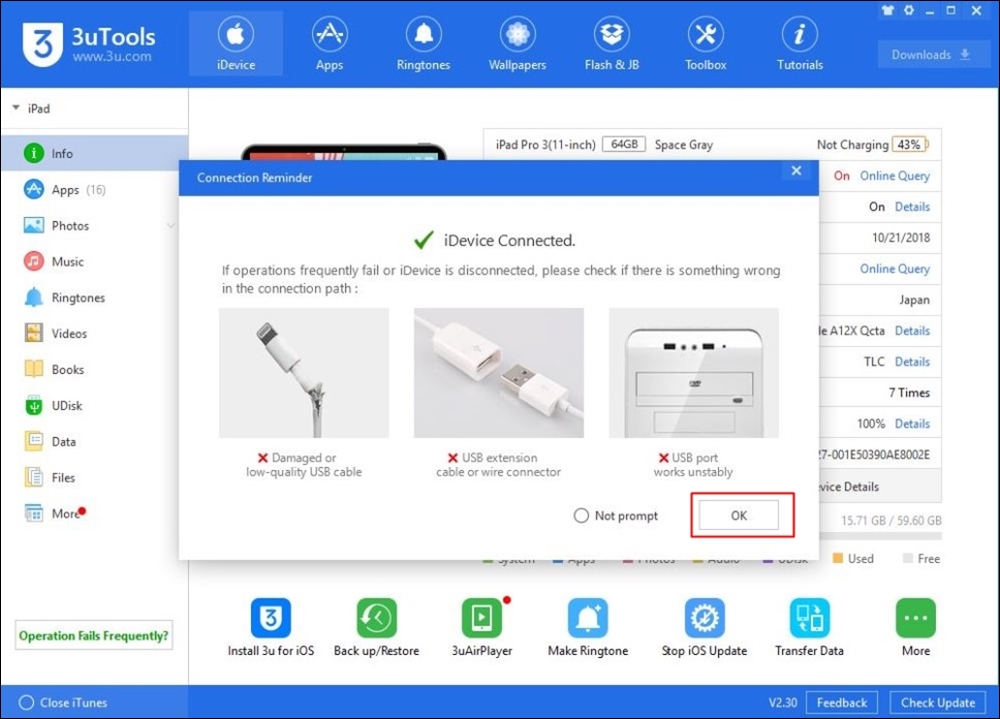
설치가 완료되었다면 아이패드나 아이폰과 연결시의 주의사항을 볼 수 있습니다.
- 단선된 케이블이나 품질이 올바르지 않은 케이블을 사용하지 말것
- USB 확장 젠더같은 케이블을 사용하지 말고 직접 연결케이블을 사용할 것
- USB 포트의 배터리가 충분하지 않을때는 데이터 전송중 데이터 손실이 일어날수 있으므로 배터리 잔량을 꼭 체크할것
주의사항을 모두 확인 후 OK 버튼을 눌러줍니다.
3uTools 사용방법


아이폰이나 아이패드등을 케이블에 연결후 프로그램을 실행 후 모습입니다.
그럼 컴퓨터와 연결된 제품에 대한 제품명이나 IOS 버전 및 모델명,시리얼넘버,제조일자,저장공간등등 다양한 정보를 한번에 확인할 수 있습니다.


다음 왼쪽에 있는 메뉴를 선택하여 다양한 기능을 활용할 수 있습니다.
가장먼저 APP 버튼을 눌러 현재 설치된 어플리케이션을 정리해서 확인할 수 있으며 앱을 삭제를 간단하고 빠르게 진행할 수 있습니다.
View 탭으로 이동하면 현재 사용중인 파일을 확인할 수 있으며 nPlayer 버튼을 선택하면 다운로드한 유튜브 동영상등 다양한 영상 데이터를 확인할 수 있습니다.
그리고 원하는 음악파일을 아이튠즈 없이 아이폰이나 아이패드에 넣기위해서는 원하는 데이터를 그대로 마우스로 드래그해서 넣어줍니다.
반대로 아이폰에 있는 음악이나 동영상을 컴퓨터로 옮기고 싶을때는 반대로 마우스로 드래그해서 옮기면 핸드폰에 있는 자료를 컴퓨터로 복사 이동이 가능합니다.

안드로이드 핸드폰을 사용하는 분들이라면 전혀 어려움 없이 할 수 있는 기능이지만 애플 사용자는 이런기능조차도 번거로운데요 용량이 비교적 큰 아이튠즈 설치없이 음악이나 동영상 파일을 옮기는 방법에 대해 알아보았습니다.
Q&A
아이튠즈 없이 아이폰 음악을 넣을 때 3uTools 외에 다른 프로그램을 사용할 수 있나요?
네, 아이튠즈 없이 아이폰에 음악을 넣기 위한 다른 프로그램도 있습니다.
예를 들어, iMazing이나 WALTR 같은 프로그램이 아이폰과 컴퓨터 간의 파일 전송을 지원하며 이들 프로그램은 3uTools와 비슷하게 사용이 간편하며, 아이튠즈 없이도 파일을 아이폰에 추가할 수 있습니다.
다만, iMazing과 WALTR는 일부 유료 기능이 있을 수 있으니 사용 전에 가격을 확인하는 것이 좋습니다.
3uTools에서 음악을 넣을 때 파일 형식에 제한이 있나요?
3uTools는 다양한 형식의 음악 파일을 지원합니다.
MP3, WAV, M4A 등 대부분의 음악 파일을 아이폰에 넣을 수 있지만, 일부 특수한 형식의 파일은 지원되지 않을 수 있습니다. 이 경우, 파일을 지원되는 형식으로 변환한 후 전송하면 문제없이 아이폰에서 재생할 수 있습니다.
3uTools를 통해 아이폰에 음악을 넣는 속도는 얼마나 걸리나요?
음악 파일의 용량과 아이폰과 컴퓨터 간의 연결 상태에 따라 전송 속도는 달라질 수 있습니다.
일반적으로, USB 3.0 연결을 사용하고 작은 용량의 음악 파일이라면 몇 초에서 몇 분 안에 전송이 완료됩니다. 그러나 용량이 큰 파일일 경우 전송 시간이 길어질 수 있습니다. 안정적인 연결을 위해 직접 연결 케이블을 사용하는 것이 중요합니다.
아이폰에 음악을 넣는 다른 방법 중 클라우드 서비스를 사용하는 방법은 어떤가요?
클라우드 서비스(예: Google Drive, Dropbox 등)를 사용하면 아이튠즈 없이도 음악 파일을 아이폰으로 전송할 수 있습니다.
클라우드에 음악 파일을 업로드하고, 아이폰에서 해당 앱을 통해 다운로드하여 음악을 재생할 수 있습니다. 이 방법은 인터넷 연결이 필요하며, 무료 저장 용량에는 제한이 있을 수 있기 때문에 용량을 고려한 후 선택하는 것이 좋습니다.
3uTools로 음악을 넣을 때 아이폰에 저장되는 위치는 어디인가요?
3uTools로 아이폰에 음악을 넣을 때, 음악은 기본적으로 아이폰의 음악 앱에 저장됩니다.
3uTools는 파일을 자동으로 적절한 위치로 분류하여 넣어주기 때문에, 별도로 음악의 저장 위치를 지정할 필요는 없습니다.
다만, 파일 시스템에서 직접 음악을 관리하고 싶다면 File System 메뉴를 사용하여 원하는 폴더에 파일을 넣을 수 있습니다.
3uTools에서 음악을 넣고 나면, 아이폰에서 음악 파일을 어떻게 찾을 수 있나요?
3uTools로 음악을 아이폰에 넣은 후, 아이폰의 기본 음악 앱을 열면 음악 파일을 확인할 수 있습니다.
만약 음악 파일이 음악 앱에서 보이지 않는다면, 음악 앱을 다시 시작하거나 아이폰을 재부팅하여 파일이 제대로 반영되도록 할 수 있습니다.
3uTools 사용 시 아이폰의 음악 데이터를 백업할 수 있나요?
네, 3uTools는 아이폰의 음악 데이터를 백업하는 기능도 제공합니다. 3uTools를 사용하면 음악, 사진, 앱 데이터 등 다양한 아이폰 데이터를 백업하거나 복원할 수 있습니다.
이 기능은 데이터 손실을 예방하는 데 유용하며, 특히 중요한 데이터를 안전하게 보관할 수 있습니다.
아이폰에 음악을 넣을 때 3uTools와 아이튠즈의 차이점은 무엇인가요?
3uTools와 아이튠즈는 모두 아이폰과 컴퓨터 간의 파일 전송을 지원하지만, 3uTools는 아이튠즈 없이도 음악 파일을 간편하게 전송할 수 있는 점이 특징입니다.
또한, 3uTools는 드래그 앤 드롭 방식으로 파일을 추가할 수 있어 사용자 친화적이며, 음악 외에도 다양한 관리 기능을 제공합니다. 반면 아이튠즈는 애플의 공식 소프트웨어로, 보다 많은 기능과 구체적인 파일 관리가 가능합니다.
3uTools로 아이폰에 음악을 넣을 때 아이폰의 기존 음악이 삭제되나요?
3uTools로 아이폰에 음악을 넣을 때, 기본적으로 기존의 음악이 삭제되지는 않습니다.
다만, 다른 앱을 통해 음악 파일을 관리하거나 대체하는 작업을 할 경우 기존 데이터가 영향을 받을 수 있습니다. 파일을 추가할 때마다 기존 음악 데이터가 덮어쓰지 않도록 주의하는 것이 좋습니다.
아이튠즈 참고
'IT 리뷰 > 애플 Mac 아이폰' 카테고리의 다른 글
| 아이폰15 아이튠즈 백업위치 변경 C드라이브 D드라이브 이동 심볼릭 명령어 (0) | 2025.03.28 |
|---|---|
| 아이튠즈 구버전 다운그레이드 다운로드 및 설치 (0) | 2025.03.28 |
| 아이폰 에어팟 페어링 연결안됨 음질 및 자주 끊김 오류 해결방법 (1) | 2025.03.28 |




댓글